Hỗ trợ tư vấn
Tư vấn - Giải đáp - Hỗ trợ đặt tài liệu
Mua gói Pro để tải file trên Download.vn và trải nghiệm website không quảng cáo
Tìm hiểu thêm »Peel Remote là gì? Dưới đây là mọi điều bạn cần biết về Peel Smart Remote.

Khi khái niệm điều khiển từ xa trên điện thoại Android vẫn còn mới, ứng dụng Peel Smart Remote đã nhanh chóng chiếm được tình cảm của những người đam mê công nghệ.
Ra mắt vào 2009, chỉ sau vài năm, Peel Smart Remote đã có tới 25 triệu người dùng trên thế giới. Bên cạnh đó, việc hợp tác với các nhà sản xuất smartphone như Samsung và HTC đã nhanh chóng biến nó thành một trong số ứng dụng điều khiển từ xa thông minh được tải nhiều nhất với 70 triệu người dùng tích cực. Vậy app Peel Smart Remote có gì đặc biệt? Hãy cùng Download.vn tìm hiểu nhé!
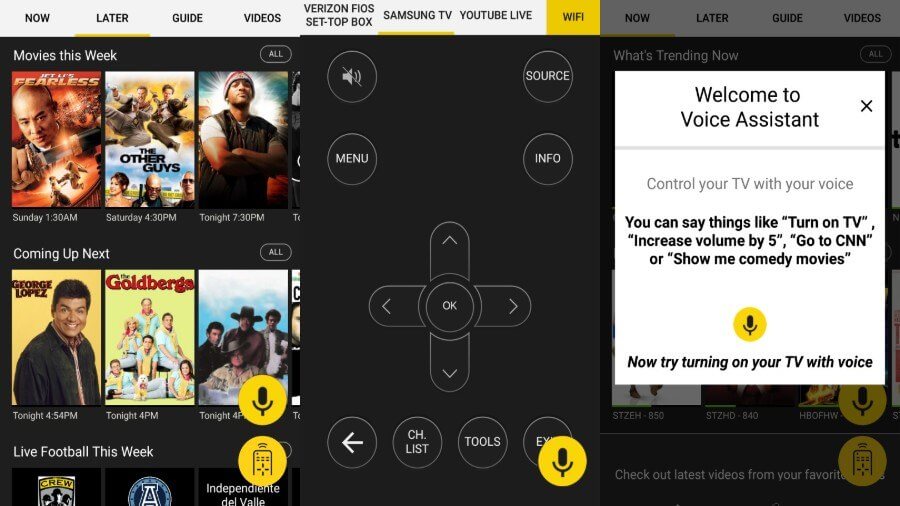
Đúng như tên gọi, đây là một app biến smartphone thành một chiếc điều khiển từ xa đa năng, có thể vận hành hoạt động của các thiết bị như điều hòa, TV, thậm chí cả các tiện ích thông minh khác như Roku. Peel Smart Remote sử dụng bộ thu phát hồng ngoại sẵn có trên một số dòng smartphone hiện nay để “phù phép” chúng thành điều khiển từ xa qua Wi-Fi hữu dụng.
Thiết kế giao diện đồ họa của Peel Smart Remote khiến nó cực kỳ dễ điều hướng qua nhiều phần khác nhau. Đặc biệt, việc chuyển đổi giữa các kênh và hướng dẫn hoàn toàn liền mạch.
Hướng dẫn sử dụng TV giúp bạn lựa chọn giữa các chương trình và phần thuộc nhiều thể loại khác nhau. Bạn có thể tìm kiếm theo xu hướng - “what’s trending” & đã xem gần đây - “recently watched.” Hướng dẫn này cung cấp thông tin hữu ích về mọi chương trình, thậm chí hỗ trợ cả đề xuất theo nhu cầu cá nhân.
Các điều khiển từ xa có sẵn trong ứng dụng bao gồm toàn bộ nút bấm giống hệt phiên bản vật lý, nhờ đó, bạn dễ dàng thay đổi kênh tức thì. Bạn cũng có thể tùy biến điều khiển từ xa và thêm kênh riêng.
Peel TV Guide cho phép người dùng truyền phát nội dung YouTube trực tiếp cho các thiết bị streaming như Roku và Chromecast.
Trợ lý giọng nói trong ứng dụng có thể giúp bạn điều khiển các tính năng cơ bản như bật TV, tăng thêm 10 mức âm lượng. Tuy nhiên, tính năng này chỉ hoạt động trên một số TV.
Một ứng dụng điều khiển từ xa thông minh thông dụng chủ yếu dùng bộ thu phát hồng ngoại để vận hành toàn bộ các thiết bị điện tử. Nó là cảm biến smartphone được tìm thấy ở những thiết bị mô phỏng điều khiển từ xa của các thiết bị điện tử như vô tuyến, điều hòa...
Nếu điện thoại của bạn có IR Blaster, hãy làm theo hướng dẫn sau:
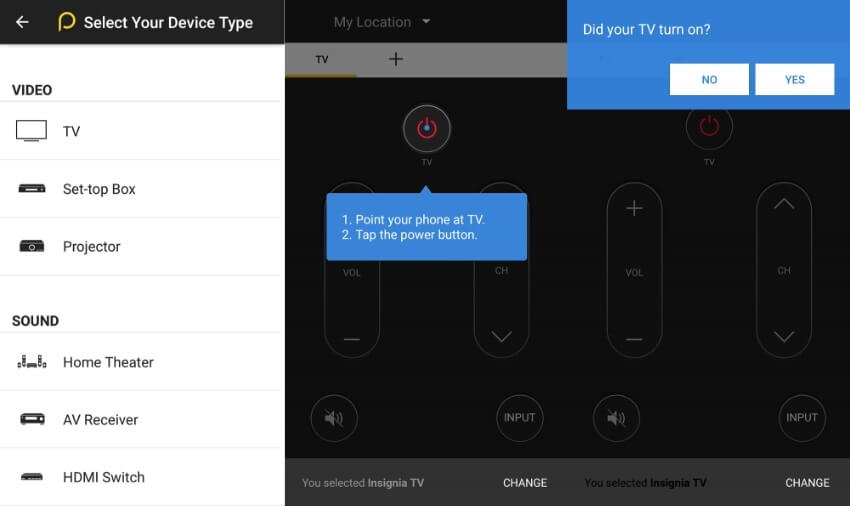
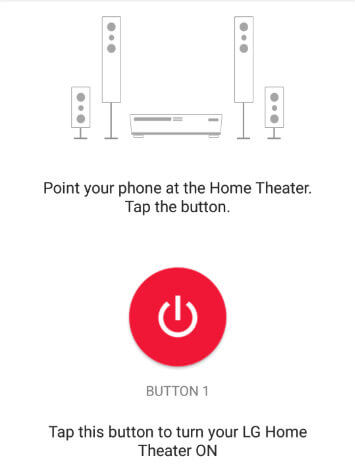
Nếu kiểm tra nút đầu tiên không hoạt động, bạn có thể thử các nút thay thế khác cho tới khi tìm thấy nút sử dụng được.
Khi thiết lập xong một thiết bị, bạn cũng có thể thêm nhiều thiết bị hơn vào cùng vị trí này. Chỉ cần chạm vào nút Plus dưới tên WiFi.
Qua WiFi, Peel TV Guide hoạt động trên cả các thiết bị không có công nghệ hồng ngoại. Vì thế, khi mở ứng dụng này, nó sẽ hiện một popup khởi tạo thiết bị WiFi. Hiện tại mới chỉ có một vài thiết bị có thể được điều khiển qua WiFi.
Lưu ý: Để tính năng này hoạt động, điện thoại & thiết bị cần nằm trên cùng hệ thống mạng.
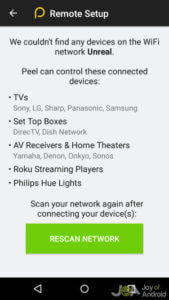
Dù tiện lợi & hữu ích, tuy nhiên, Peel TV Guide vẫn tồn tại nhược điểm có thể khiến người dùng muốn gỡ bỏ, chẳng hạn như quảng cáo quá nhiều. Dưới đây là cách xóa app Peel Smart Remote khỏi hệ thống:
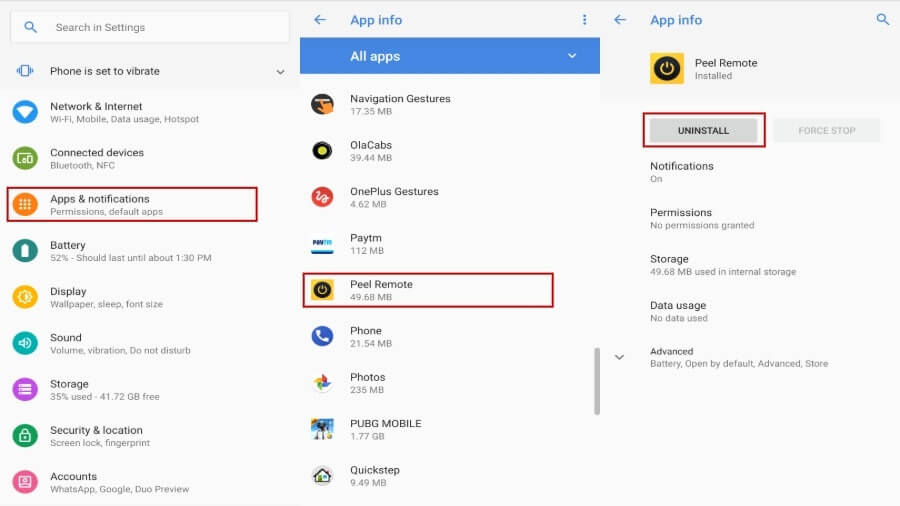
Trong trường hợp Peel TV Guide vẫn tồn tại trên thiết bị Android của bạn, hãy làm như sau:
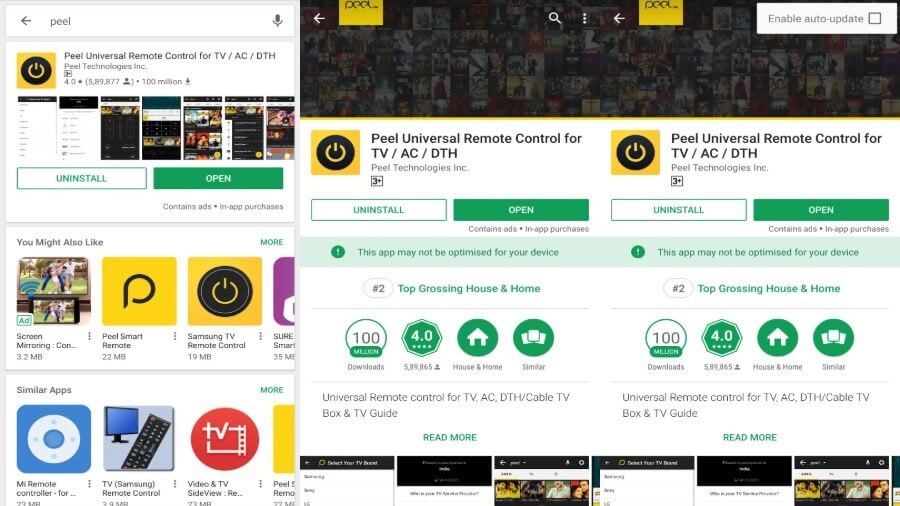
Nếu không thích Peel TV Guide, bạn có thể tham khảo các lựa chọn ứng dụng điều khiển từ xa trên mobile sau:
Hi vọng bài viết hữu ích với bạn.
Theo Nghị định 147/2024/ND-CP, bạn cần xác thực tài khoản trước khi sử dụng tính năng này. Chúng tôi sẽ gửi mã xác thực qua SMS hoặc Zalo tới số điện thoại mà bạn nhập dưới đây: